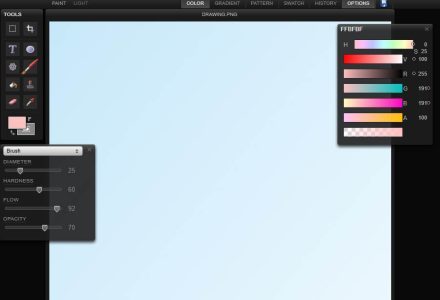
ในโลกของศิลปะดิจิทัล ความสะดวกในการวาดภาพออนไลน์ได้รับความนิยมเพิ่มมากขึ้น ดังนั้นไม่ว่าคุณจะเป็นมือใหม่หรือศิลปินมืออาชีพ อินเทอร์เน็ตก็มีเว็บไซต์มากมายให้วาดออนไลน์บนพีซี ดังนั้นในบทความนี้เราจะสำรวจเว็บไซต์ที่ดีที่สุดเพื่อจุดประสงค์นี้
ทำไมต้องวาดออนไลน์?
การวาดภาพออนไลน์มีประโยชน์มากมาย คุณสามารถวาดภาพได้จากทุกที่ ทุกเวลา โดยไม่ต้องพกอุปกรณ์ศิลปะติดตัวไปด้วย นอกจากนี้ เว็บไซต์หลายแห่งยังมีเครื่องมือขั้นสูงที่ให้คุณลองใช้สไตล์และเทคนิคที่แตกต่างกันโดยไม่มีค่าใช้จ่ายเพิ่มเติม
แพลตฟอร์มที่ดีที่สุดสำหรับการวาดภาพออนไลน์บนพีซี:
กฤตา:
การติดตั้ง:
คุณสามารถดาวน์โหลด Krita ได้จากเว็บไซต์อย่างเป็นทางการ หลังจากดาวน์โหลดแล้ว ให้ติดตั้งโปรแกรมบนคอมพิวเตอร์ของคุณ
อินเตอร์เฟซ:
เมื่อคุณเปิด Krita คุณจะเห็นอินเทอร์เฟซหลักซึ่งรวมถึงพื้นที่วาดรูป แถบเครื่องมือ และแผงทรัพยากร นอกจากนี้ แถบเครื่องมือยังมีเครื่องมือต่างๆ เช่น แปรง ยางลบ การเติม รูปทรงเรขาคณิต ฯลฯ
การสร้างเอกสารใหม่:
ไปที่ “ไฟล์ -> ใหม่” หรือกด “Ctrl+N” ที่นี่ คุณสามารถเลือกขนาดเอกสาร ความละเอียด โปรไฟล์สี ฯลฯ
เครื่องมือวาดภาพ:
บนแถบเครื่องมือ คุณสามารถเลือกเครื่องมือวาดภาพต่างๆ ได้ ตัวอย่างเช่น คุณสามารถเลือกเครื่องมือแปรงและเลือกประเภทแปรงที่ต้องการในแผง "การตั้งค่าแปรงล่วงหน้า"
เลเยอร์:
Krita รองรับการทำงานกับเลเยอร์ ซึ่งมีประโยชน์มากสำหรับการทำงานในส่วนที่ซับซ้อนของรูปภาพแยกกัน นอกจากนี้ คุณสามารถเพิ่มเลเยอร์ใหม่ผ่านแผงเลเยอร์ได้โดยการคลิกไอคอนเครื่องหมายบวก (+) ที่ด้านล่างของแผง
สี:
ในแผงสี คุณสามารถเลือกสีที่คุณต้องการใช้สำหรับแปรงของคุณได้ ตัวอย่างเช่น คุณยังสามารถปรับความทึบและการไหลของแปรงได้
บันทึกงานของคุณ:
อย่าลืมบันทึกงานของคุณเป็นประจำ ไปที่ “ไฟล์ -> บันทึกเป็น” หรือกด “Ctrl+S”
แหล่งข้อมูลเพิ่มเติม:
Krita มีคุณสมบัติเพิ่มเติมมากมาย เช่น ฟิลเตอร์ เอฟเฟกต์เลเยอร์ แอนิเมชั่น ฯลฯ คุณสามารถสำรวจคุณสมบัติเหล่านี้ได้ผ่านเมนูที่ด้านบนของอินเทอร์เฟซ
นี่เป็นเพียงเคล็ดลับพื้นฐาน ฉันขอแนะนำให้ตรวจสอบบทช่วยสอนและคำแนะนำโดยละเอียดเพิ่มเติมทางออนไลน์ ขึ้นอยู่กับสิ่งที่คุณต้องการทำใน Krita เว็บไซต์อย่างเป็นทางการของ Krita มีบทช่วยสอนที่เป็นประโยชน์มากมายเพื่อช่วยคุณในการเริ่มต้น
อะโดบี อิลลัสเตรเตอร์:
Adobe Illustrator เป็นเครื่องมือออกแบบกราฟิกอันทรงพลังที่ใช้ในการสร้างภาพประกอบ โลโก้ กราฟิกที่ซับซ้อน และองค์ประกอบทางศิลปะอื่นๆ เป็นที่รู้จักโดยเฉพาะในด้านความสามารถในการสร้างและแก้ไขกราฟิกแบบเวกเตอร์ ซึ่งหมายความว่าภาพวาดสามารถปรับขนาดเป็นขนาดใดก็ได้โดยไม่สูญเสียคุณภาพ
ต่อไปนี้เป็นหลักเกณฑ์พื้นฐานบางประการเกี่ยวกับวิธีใช้ Adobe Illustrator:
การติดตั้ง:
คุณสามารถซื้อ Adobe Illustrator ผ่านทางเว็บไซต์ Adobe หรือแอป Creative Cloud เป็นซอฟต์แวร์ที่ต้องชำระเงิน แต่มีช่วงทดลองใช้งานฟรี
อินเตอร์เฟซ:
อินเทอร์เฟซของ Illustrator ประกอบด้วยพื้นที่ทำงาน แผง และแถบเครื่องมือ แถบเครื่องมือมีเครื่องมือมากมายสำหรับการสร้างและแก้ไขกราฟิกแบบเวกเตอร์
การสร้างเอกสารใหม่:
หากต้องการเริ่มโปรเจ็กต์ใหม่ ให้ไปที่ “ไฟล์ -> ใหม่” หรือกด “Ctrl+N” คุณจะสามารถเลือกขนาด การวางแนว และหน่วยวัดสำหรับเอกสารของคุณได้
เครื่องมือวาดภาพ:
เครื่องมือวาดภาพพื้นฐานประกอบด้วยเครื่องมือการเลือก (สำหรับวัตถุที่กำลังเคลื่อนที่) เครื่องมือปากกา (สำหรับการสร้างเส้นและรูปร่างแบบกำหนดเอง) เครื่องมือสี่เหลี่ยมผืนผ้า (สำหรับการสร้างสี่เหลี่ยมและสี่เหลี่ยม) และเครื่องมือข้อความ (สำหรับการเพิ่มข้อความ)
เลเยอร์:
เลเยอร์ใน Illustrator ทำงานเหมือนกับแผ่นอะซิเตทที่ซ้อนกัน คุณสามารถจัดระเบียบส่วนต่างๆ ของภาพวาดเป็นเลเยอร์ต่างๆ ได้ หากต้องการสร้างเลเยอร์ใหม่ ให้ไปที่แผงเลเยอร์แล้วคลิกไอคอนเครื่องหมายบวก
บันทึกงานของคุณ:
หากต้องการบันทึกงานของคุณ ไปที่ “ไฟล์ -> บันทึกเป็น” Illustrator มีรูปแบบไฟล์ของตัวเอง (.AI) แต่คุณยังสามารถส่งออกผลงานของคุณในรูปแบบอื่นๆ ได้อีกหลายรูปแบบ เช่น .PNG, .JPG, .PDF เป็นต้น
คุณสมบัติขั้นสูง:
นอกจากนี้ Illustrator ยังมีฟีเจอร์ขั้นสูงมากมายอีกด้วย ในหมู่พวกเขา เราสามารถเน้นการสร้างการไล่ระดับสี ความเป็นไปได้ของการใช้แปรงแบบกำหนดเอง การใช้เอฟเฟกต์และฟิลเตอร์ รวมถึงตัวเลือกอื่น ๆ อีกมากมาย ในแง่นี้ ขอแนะนำอย่างยิ่งให้สำรวจบทช่วยสอนออนไลน์ที่มีรายละเอียดเพิ่มเติมเพื่อเรียนรู้วิธีใช้คุณสมบัติเหล่านี้อย่างเชี่ยวชาญ
เช่นเดียวกับเครื่องมือออกแบบกราฟิกอื่นๆ Illustrator จำเป็นต้องฝึกฝนเพื่อทำความคุ้นเคยกับเครื่องมือและคุณสมบัติต่างๆ ของมัน ดังนั้นจึงขอแนะนำให้เริ่มต้นด้วยโครงการขนาดเล็กและเรียบง่าย และค่อยๆ เพิ่มความซับซ้อนเมื่อคุณได้รับความมั่นใจและทักษะในการจัดการโปรแกรม
Autodesk Sketchbook
Autodesk SketchBook เป็นซอฟต์แวร์การวาดภาพและระบายสีดิจิทัลที่นำเสนออินเทอร์เฟซผู้ใช้ที่เป็นมิตร รวมถึงเครื่องมือและคุณสมบัติอันทรงพลังมากมาย นักออกแบบ นักวาดภาพประกอบ และศิลปินดิจิทัลใช้กันอย่างแพร่หลายในการสร้างสรรค์ภาพร่าง ภาพประกอบ และแนวคิดศิลปะ สามารถใช้งานได้กับหลายแพลตฟอร์มรวมถึง Windows, MacOS, iOS และ Android
เคล็ดลับพื้นฐานบางประการเกี่ยวกับการใช้ Autodesk SketchBook:
การติดตั้ง:
คุณสามารถดาวน์โหลด Autodesk SketchBook ได้จากเว็บไซต์อย่างเป็นทางการหรือ App Store ของอุปกรณ์ Autodesk ทำให้ SketchBook ฟรีสำหรับทุกคนเริ่มตั้งแต่ปี 2561
อินเตอร์เฟซ:
เมื่อคุณเปิด SketchBook คุณจะพบอินเทอร์เฟซที่สะอาดตาและใช้งานง่าย พื้นที่วาดภาพใช้อินเทอร์เฟซส่วนใหญ่ โดยมีแถบเครื่องมือที่ด้านบนและชุดแปรงที่ด้านข้าง
การสร้างภาพวาดใหม่:
หากต้องการเริ่มวาดใหม่ ให้คลิกปุ่ม "วาดใหม่" บนหน้าจอหลัก คุณสามารถเลือกขนาดหน้าจอที่กำหนดไว้ล่วงหน้าหลายขนาดหรือสร้างขนาดที่คุณกำหนดเองได้
เครื่องมือวาดภาพ:
SketchBook มีเครื่องมือวาดภาพที่หลากหลาย เช่น แปรง ดินสอ ปากกา แอร์บรัช ฯลฯ คุณสามารถเลือกประเภทแปรงจากจานสีแปรง และปรับขนาดและความทึบได้
เลเยอร์:
SketchBook ช่วยให้คุณทำงานกับเลเยอร์ต่างๆ ได้ ซึ่งมีประโยชน์สำหรับการสร้างส่วนที่ซับซ้อนของภาพวาดแยกกัน คุณสามารถเพิ่มเลเยอร์ใหม่ได้โดยคลิกไอคอนเลเยอร์ที่ด้านล่างของหน้าจอแล้วเลือก "เพิ่มเลเยอร์"
บันทึกงานของคุณ:
หากต้องการบันทึกงานของคุณ ไปที่ “ไฟล์ -> บันทึก” หรือกด “Ctrl+S” นอกจากนี้ SketchBook ยังบันทึกไฟล์ในรูปแบบของตัวเอง (.tiff) แต่คุณสามารถส่งออกงานของคุณในรูปแบบอื่น เช่น .jpg, .png, .bmp เป็นต้น
แหล่งข้อมูลเพิ่มเติม:
นอกจากนี้ SketchBook ยังมีฟีเจอร์ที่น่าสนใจอีกมากมาย ไฮไลท์ได้แก่ เครื่องมือสมมาตร ซึ่งช่วยให้คุณสร้างการออกแบบสมมาตรได้อย่างง่ายดาย เครื่องมือเติมซึ่งช่วยให้คุณเติมสีเฉพาะในพื้นที่ได้ในทางปฏิบัติ และเครื่องมือข้อความซึ่งช่วยให้คุณเพิ่มข้อความได้ โดยตรงไปยังรูปวาดของคุณ เป็นที่น่าสังเกตว่าสิ่งเหล่านี้เป็นเพียงคุณสมบัติบางส่วนที่มีอยู่ในโปรแกรม
ให้กำเนิด:
Procreate เป็นแอปวาดภาพและระบายสีดิจิทัลยอดนิยมสำหรับ iPad นอกจากนี้ยังมีเครื่องมือและฟีเจอร์ขั้นสูงมากมายที่ช่วยให้ศิลปินสามารถสร้างงานศิลปะที่ซับซ้อนและมีรายละเอียดได้
เคล็ดลับพื้นฐานบางประการเกี่ยวกับวิธีใช้ Procreate มีดังนี้
การติดตั้ง:
คุณสามารถดาวน์โหลด Procreate ได้จาก App Store อย่างไรก็ตาม สิ่งสำคัญคือต้องทราบว่าเป็นแอปพลิเคชันที่ต้องชำระเงิน
อินเตอร์เฟซ:
เมื่อคุณเปิด Procreate คุณจะเห็นแกลเลอรีผลงานของคุณ หากต้องการสร้างหน้าจอใหม่ ให้แตะเครื่องหมายบวก (+) ที่มุมขวาบน
การสร้างภาพวาดใหม่:
เมื่อสร้างผืนผ้าใบใหม่ คุณสามารถเลือกขนาดผืนผ้าใบได้ นอกจากนี้ Procreate ยังมีขนาดที่กำหนดไว้ล่วงหน้าหลายขนาด แต่คุณสามารถกำหนดขนาดที่กำหนดเองได้
เครื่องมือวาดภาพ:
Procreate มีแปรงให้เลือกมากมาย นอกจากนี้ทางด้านขวามือ คุณจะเห็นเครื่องมือแปรง ด้วยการแตะที่มัน คุณสามารถเลือกระหว่างแปรงต่างๆ และปรับการตั้งค่าของมันได้
เลเยอร์:
Procreate ช่วยให้คุณสามารถทำงานกับเลเยอร์ต่างๆ ซึ่งสามารถเข้าถึงได้ที่มุมขวาบน นอกจากนี้ คุณสามารถเพิ่มเลเยอร์ใหม่ ซ่อนหรือแสดงเลเยอร์ และปรับความทึบของแต่ละเลเยอร์ได้
เครื่องมือการเลือกและการเปลี่ยนแปลง:
ที่มุมซ้ายบน คุณจะพบเครื่องมือการเลือกซึ่งช่วยให้คุณสามารถเลือกส่วนต่างๆ ของภาพวาดได้ และเครื่องมือการแปลงซึ่งช่วยให้คุณสามารถย้าย ปรับขนาด และบิดเบือนภาพวาดของคุณได้
บันทึกงานของคุณ:
หากต้องการบันทึกงานของคุณ คุณสามารถออกจากภาพวาดได้ และงานนั้นจะถูกบันทึกลงในแกลเลอรีของคุณโดยอัตโนมัติ ดังนั้น หากต้องการส่งออกงานของคุณ ให้แตะเครื่องมือการดำเนินการที่มุมซ้ายบนแล้วเลือกตัวเลือกการส่งออก
ในทางกลับกัน การวาดภาพออนไลน์ก็เป็นวิธีที่สะดวกและสนุกอย่างเหลือเชื่อในการแสดงความคิดสร้างสรรค์ของคุณ นอกจากนี้ เว็บไซต์ที่กล่าวถึงข้างต้นเป็นเพียงตัวอย่างบางส่วนของความหลากหลายที่มีอยู่มากมาย ไม่ว่าทักษะหรือประสบการณ์ของคุณจะเป็นเช่นไร คุณมั่นใจได้ว่าจะได้พบกับเว็บไซต์ที่เหมาะสมที่ตรงกับความต้องการของคุณอย่างเต็มที่ ดังนั้น อย่าเสียเวลา คว้าพีซีของคุณตอนนี้และเริ่มการออกแบบของคุณเลยวันนี้!
ดูด้วย:
- ซอฟต์แวร์และแพลตฟอร์มที่ดีที่สุดสำหรับการถ่ายทอดสด: คู่มือฉบับสมบูรณ์ปี 2023
- แอพที่ดีที่สุดที่จ่ายต่อการลงทะเบียน
- เว็บไซต์ที่ดีที่สุดสำหรับการปลูกพืชในบ้านในปี 2021
